- Автор Abigail Brown [email protected].
- Public 2023-12-17 06:53.
- Соңғы өзгертілген 2025-01-24 12:15.
Не білу керек
- Пошта қолданбасын ашу > Параметрлер > Қолтаңба > қосу Электрондық қолтаңбаны пайдалану > есептік жазбаны таңдау > қолтаңбаны енгізу.
- Сілтемелерді, кескіндерді және пішімделген мәтінді қолтаңбаңызға қосу үшін мәтін өрісінің үстіндегі құралдар тақтасын пайдаланыңыз.
Бұл мақала Windows 10 жүйесіне арналған Mail қолданбасында электрондық пошта қолтаңбасын орнату жолын түсіндіреді. Нұсқаулар тек Windows 10 жүйесіне арналған Пошта қолданбасына қолданылады.
Windows жүйесіне арналған поштаға қолтаңбаны қалай қосуға болады
Windows жүйесіне арналған Mail жүйесінде бірнеше электрондық пошта тіркелгісі орнатылған болса, әр тіркелгі үшін бөлек қолтаңбалар жасаңыз немесе барлық тіркелгілеріңіз үшін бірдей қолтаңбаны пайдаланыңыз.
Арнайы тіркелгі қолтаңбаларын қосуға және өшіруге болады, бірақ қолтаңбаңызды өшірсеңіз (бір тіркелгі немесе барлық тіркелгілер үшін), бұл қолтаңбаны ешбір жаңа электрондық пошта хабарларына қолмен қоса алмайсыз.
Электрондық хаттарға қосылған әдепкі қолтаңбаны өзгерту үшін:
-
Windows жүйесіне арналған поштаны ашу.
Windows 10 іздеу жолағына mail деп теріп, Windows 10 жүйесіне арналған поштаны жылдам ашу үшін Enter пернесін басыңыз.
-
Экранның сол жағындағы шарлау тақтасының төменгі жағындағы Параметрлер (тісті доңғалақ белгішесі) таңдаңыз.

Image -
Сол жақтағы Параметрлер тақтасында Қолтаңба таңдаңыз.

Image -
Оны Қосулы күйіне бұру үшін Электрондық қолтаңбаны пайдалану ауыстырып қосқышын таңдаңыз.

Image -
Windows Mail жүйесіндегі барлық бірнеше электрондық пошта тіркелгілеріне бірдей қолтаңбаны қолдану үшін Барлық тіркелгілерге қолдану құсбелгісін қойыңыз. Немесе, тек бір электрондық пошта тіркелгісінен жіберілген электрондық хаттарға қолтаңба қосқыңыз келсе, Тіркелгіні таңдау және қолтаңбаңызды теңшеу ашылмалы көрсеткіні таңдап, өзгерткіңіз келетін есептік жазбаны таңдаңыз.

Image -
Мәтін жолағына электрондық пошта қолтаңбасын енгізіңіз. Әдепкі мәтін «Windows 10 жүйесіне арналған поштадан жіберілді». Оны өзгерту үшін осы мәтінді қайта жазыңыз.

Image - Сақтау таңдаңыз.
Windows жүйесіне арналған Mail қолданбасында жаңа электрондық хат жазғанда, қолтаңба хабардың төменгі жағында автоматты түрде пайда болады.
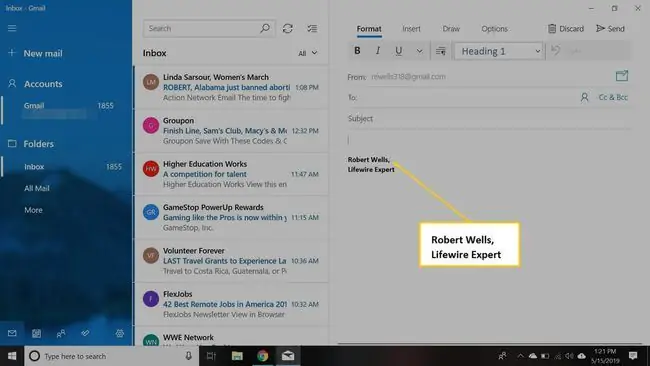
Суреттер мен қолтаңбаларға пішімдеу қалай қосуға болады
Бастапқыда Mail for Windows 10 тек қарапайым мәтіндік қолтаңбаларға қолдау көрсетеді. Енді әртүрлі қаріптерді қолдануға және қолтаңбаларға кескіндерді уақытша шешімсіз қосуға болады. Қолтаңбаңызға сілтемелер, кескіндер және пішімделген мәтін қосу үшін мәтін өрісінің үстіндегі құралдар тақтасын пайдаланыңыз. Тіпті эмодзилерді қосуға болады.
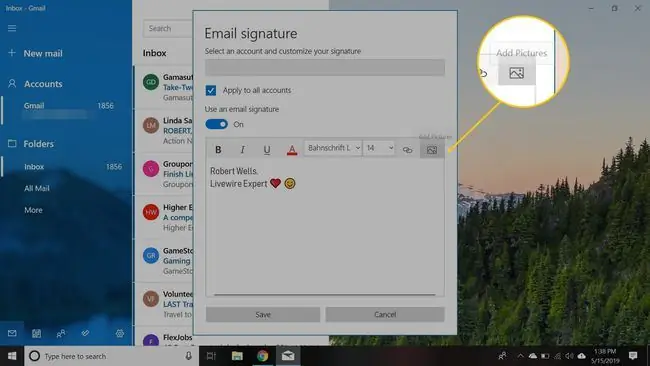
Электрондық поштаға қол қоюға арналған кеңестер
Электрондық пошта қолтаңбасының үлгісін жасағанда, оны қарапайым ұстаңыз. Тиісті қолтаңба мыналарды қамтиды:
- Бірнеше жол мәтін (төрт немесе бестен көп емес)
- Аз түстері бар қарапайым мәтінді сәндеу
- Кішкентай сурет немесе логотип






